在 Word 中给字加边框有以下几种方法:
字符边框添加法
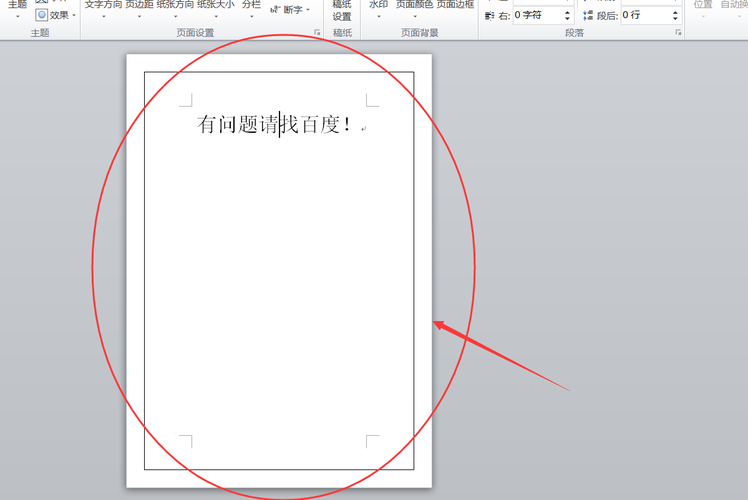
选中需要添加边框的文字,点击“开始”选项卡,在“字体”组中找到并点击“字符边框”按钮,即可为文字快速添加一个默认样式的方框。
使用“边框和底纹”功能
1、 选中要添加边框的文字,然后点击“开始”选项卡中的“段落”组右下角的小箭头,展开更多选项。
2、 在弹出的“边框和底纹”对话框中,“设置”选项用于选择边框的类型,如方框、阴影、三维等;“样式”选项用于选择边框线的样式,如实线、虚线、点线等;“颜色”选项用于选择边框的颜色;“宽度”选项用于设置边框线的粗细程度。
3、 设置完成后,点击“确定”按钮,即可为选中的文字添加边框。
插入表格法
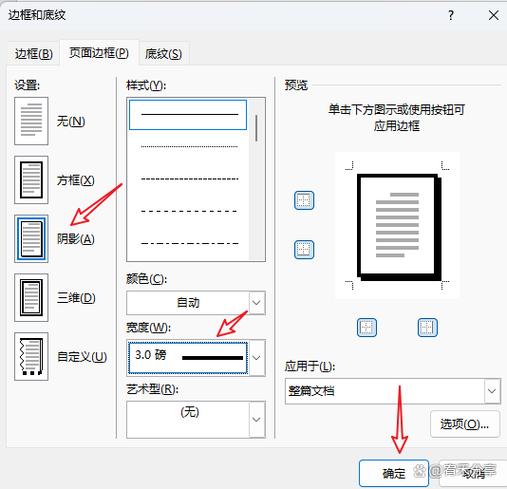
1、 将光标定位到需要添加边框的文字处,点击“插入”选项卡,选择“表格”,然后根据需要插入一个适当行数和列数的表格,并将光标定位到表格的第一个单元格中。
2、 输入所需的文字,并在表格中调整文字的位置和对齐方式。
3、 根据需要调整表格的大小和位置以满足需求。
使用文本框添加边框
1、 点击“插入”选项卡,选择“插图”组中的“形状”,然后在下拉菜单中选择“文本框”,在文档中绘制一个文本框,并在其中输入所需的文字。
2、 选中文本框,点击“绘图工具 格式”选项卡,在“形状样式”组中可以设置文本框的边框样式和颜色,还可以随意调整文本框的大小和位置。
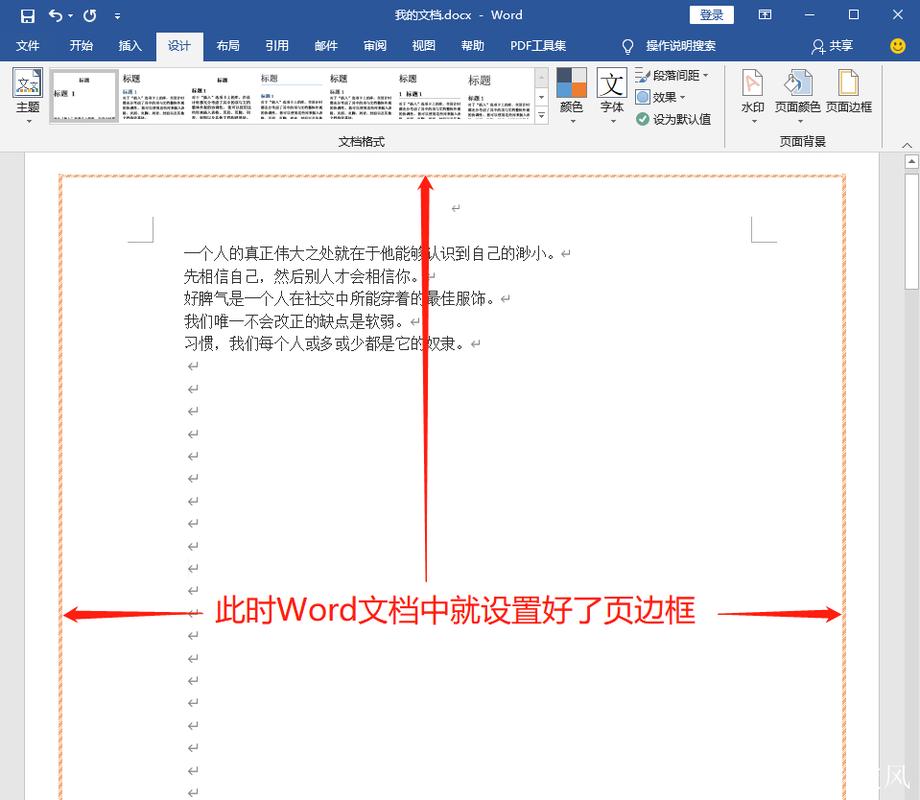
带圈字符法
选中文字后,点击“开始”选项卡中的“字体”组,选择“带圈字符”,在弹出的对话框中,选择“增大圈号”作为样式,并在“圈号”列表中选择方框,点击“确定”后,选中的文字就会被加上方框。
以上就是关于“word怎么给字加边框”的问题,朋友们可以点击主页了解更多内容,希望可以够帮助大家!
内容摘自:https://news.huochengrm.cn/cygs/19808.html
